
Trong hướng dẫn này, quy trình từng bước tạo ổ flash khởi động để khởi động Windows 10 từ đó trong chương trình EXP ++ miễn phí. Có nhiều cách khác được mô tả trong một bài viết riêng biệt chạy Windows 10 từ ổ đĩa flash mà không cần cài đặt.
Quá trình triển khai hình ảnh Windows 10 cho mỗi ổ flash USB
Tiện ích DEFF ++ miễn phí có nhiều ứng dụng, trong số đó - và tạo ra một ổ đĩa Windows để triển khai hình ảnh Windows 10 ở định dạng ISO, ESD hoặc WIM trên ổ flash USB. Trên các tính năng của chương trình khác, bạn có thể đọc cấu hình và tối ưu hóa các cửa sổ trong DETR ++.
Để tạo ổ đĩa flash để chạy Windows 10, bạn sẽ cần một hình ảnh, ổ đĩa flash có đủ âm lượng (ít nhất 8 GB, nhưng tốt hơn từ 16) và rất mong muốn - nhanh, USB 3.0. Cũng cần lưu ý rằng việc tải xuống từ ổ đĩa đã tạo sẽ chỉ hoạt động ở chế độ UEFI.
Các bước để ghi hình ảnh của ổ đĩa sẽ như sau:
- Trong EXF ++, hãy mở tùy chọn "nâng cao" - "khôi phục".

- Trong cửa sổ tiếp theo, trong trường trên cùng, chỉ định đường dẫn đến hình ảnh của Windows 10, nếu có một số phiên bản trong một sản phẩm (nhà, chuyên nghiệp, v.v.), hãy chọn "Hệ thống" bạn muốn. Trong trường thứ hai, chỉ định ổ đĩa flash USB của bạn (nó sẽ được định dạng).
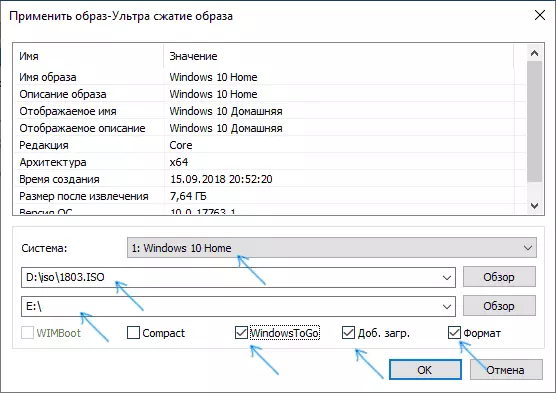
- Đánh dấu các mặt hàng Windows Togo, EXT. Đài phát thanh, định dạng. Nếu bạn muốn, Windows 10 chiếm ít dung lượng hơn trên ổ đĩa, hãy kiểm tra mục "Nhỏ gọn" (về lý thuyết khi làm việc với USB, nó cũng có thể có tác động tích cực đến tốc độ).
- Bấm OK, xác nhận tải xuống thông tin tải xuống vào ổ USB đã chọn.
- Đợi cho sự kết thúc của việc triển khai hình ảnh, có thể có đủ thời gian. Sau khi hoàn thành, bạn sẽ nhận được một thông báo rằng sự phục hồi của hình ảnh đã được hoàn thành thành công.
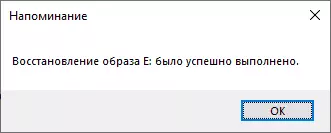
Sẵn sàng, bây giờ chỉ cần tải xuống máy tính từ ổ flash này, đặt khởi động từ nó sang BIOS hoặc sử dụng menu khởi động. Khi bạn bắt đầu lần đầu, cũng sẽ cần phải chờ đợi, và sau đó chuyển các bước ban đầu của thiết lập Windows 10 càng tốt.
Tải xuống chương trình DEB ++ từ trang web chính thức của nhà phát triển https://www.chuyu.me/en/index.html
thông tin thêm
Một số sắc thái bổ sung có thể hữu ích sau khi tạo Windows để DETR DETR ++
- Trong quá trình trên ổ đĩa flash, hai phần được tạo. Các phiên bản cũ của Windows không biết cách làm việc hoàn toàn với các ổ đĩa như vậy. Nếu bạn cần trả về trạng thái ban đầu của ổ đĩa flash, hãy sử dụng các hướng dẫn để xóa các phân vùng trên ổ flash.
- Trên một số máy tính và máy tính xách tay, bộ tải khởi động Windows 10 từ ổ đĩa flash có thể "nó" ở trong UEFI ở vị trí đầu tiên trong các tham số thiết bị tải, điều này sẽ dẫn đến thực tế là máy tính sẽ dừng được tải từ đĩa cục bộ của bạn sau khi nó được lấy. Giải pháp Đơn giản: Chuyển đến BIOS (UEFI) và trả về thứ tự tải vào trạng thái ban đầu (cài đặt Windows Boot Manager / Đĩa cứng đầu tiên ở vị trí đầu tiên).
